二维图表类型指南:选择适合你数据的最佳图表
发布时间: 2024-07-08 06:03:59 阅读量: 85 订阅数: 31 


8 选择适合的数据类型
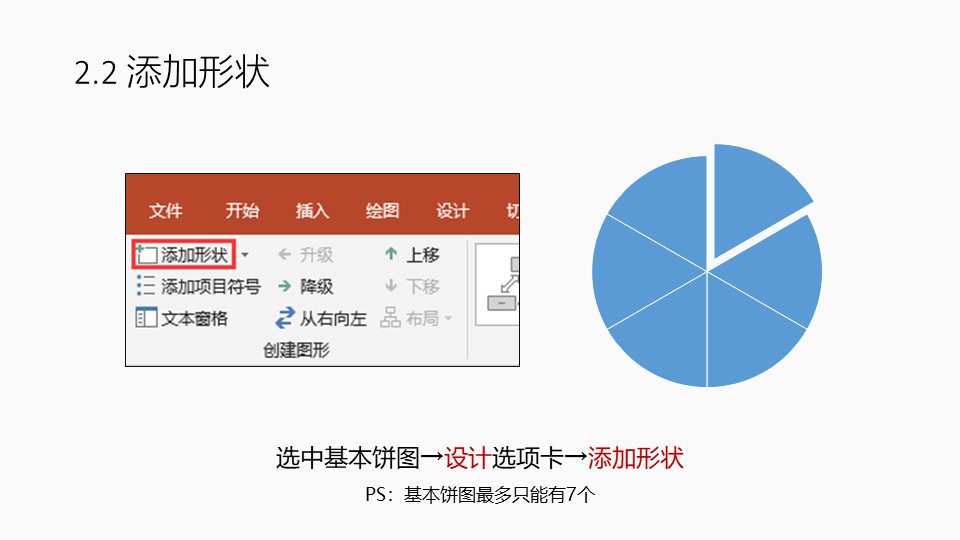
# 1. 二维图表基础**
二维图表是将数据可视化为二维平面上的图形表示。它们用于展示数据之间的关系、趋势和模式。二维图表有各种类型,每种类型都有其独特的优势和用途。
二维图表的基础元素包括:
- **数据点:**图表中表示单个数据值的点。
- **坐标轴:**水平和垂直线,用于定义图表中的数据范围。
- **刻度:**坐标轴上的标记,表示数据值的间隔。
- **标题:**描述图表内容的文本。
# 2. 图表类型概述
### 2.1 线性图和散点图
#### 2.1.1 线性图
**定义:** 线性图是一种图表,它使用一条线将数据点连接起来,显示数据随时间或其他连续变量的变化情况。
**适用场景:** 线性图适用于显示趋势、模式和相关性。它们经常用于展示时间序列数据,例如股票价格、销售额或温度变化。
**代码示例:**
```python
import matplotlib.pyplot as plt
# 创建数据
x = [1, 2, 3, 4, 5]
y = [2, 4, 6, 8, 10]
# 创建线性图
plt.plot(x, y)
plt.xlabel('x')
plt.ylabel('y')
plt.title('线性图')
plt.show()
```
**逻辑分析:**
* `plt.plot(x, y)`:绘制一条连接数据点 `x` 和 `y` 的线。
* `plt.xlabel('x')` 和 `plt.ylabel('y')`:设置 x 轴和 y 轴的标签。
* `plt.title('线性图')`:设置图表的标题。
* `plt.show()`:显示图表。
#### 2.1.2 散点图
**定义:** 散点图是一种图表,它使用点来表示数据点,显示两个变量之间的关系。
**适用场景:** 散点图适用于探索数据之间的相关性,确定模式和异常值。它们经常用于分析变量之间的关系,例如收入与教育水平或体重与身高。
**代码示例:**
```python
import matplotlib.pyplot as plt
# 创建数据
x = [1, 2, 3, 4, 5]
y = [2, 4, 5, 4, 5]
# 创建散点图
plt.scatter(x, y)
plt.xlabel('x')
plt.ylabel('y')
plt.title('散点图')
plt.show()
```
**逻辑分析:**
* `plt.scatter(x, y)`:绘制一个散点图,其中 `x` 和 `y` 是数据点。
* `plt.xlabel('x')` 和 `plt.ylabel('y')`:设置 x 轴和 y 轴的标签。
* `plt.title('散点图')`:设置图表的标题。
* `plt.show()`:显示图表。
# 3.1 根据数据类型选择图表
**3.1.1 连续数据**
连续数据表示可以取任何值的数据,并且没有明确的间隔或类别。对于连续数据,可以使用以下类型的图表:
- **线性图:**用于显示数据点随时间或其他连续变量的变化情况。
- **散点图:**用于显示两个连续变量之间的关系。
**代码示例:**
```python
import matplotlib.pyplot as plt
# 连续数据
x = [1, 2, 3, 4, 5]
y = [2, 4, 6, 8, 10]
# 创建线性图
plt.plot(x, y)
plt.xlabel("x")
plt.ylabel("y")
plt.title("线性图")
plt.show()
# 创建散点图
plt.scatter(x, y)
plt.xlabel("x")
plt.ylabel("y")
plt.title("散点图")
plt.show()
```
**逻辑分析:**
* `plt.plot()` 函数用于创建线性图,它接受 x 和 y 坐标作为参数。
* `plt.xlabel()` 和 `plt.ylabel()` 函数用于设置 x 和 y 轴的标签。
* `plt.title()` 函数用于设置图表标题。
* `plt.show()` 函数用于显示图表。
* `plt.scatter()` 函数用于创建散点图,它也接受 x 和 y 坐标作为参数。
**3.1.2 分类数据**
分类数据表示可以分成离散类别的数据。对于分类数据,可以使用以下类型的图表:
- **条形图:**用于比较不同类别的数据值。
- **柱状图:**类似于条形图,但柱状图是垂直显示的。
- **饼图:**用于显示数据中不同类别的比例。
- **甜甜圈图:**类似于饼图,但甜甜圈图中间有一个孔。
**代码示例:**
```python
import matplotlib.pyplot as plt
# 分类数据
categories = ['A', 'B', 'C', 'D', 'E']
values = [10, 20, 30, 40, 50]
# 创建条形图
plt.bar(categories, values)
plt.xlabel("类别")
plt.ylabel("值")
plt.title("条形图")
plt.show()
# 创建饼图
plt.pie(values, labels=categories)
plt.title("饼图")
plt.show()
```
**逻辑分析:**
* `plt.bar()` 函数用于创建条形图,它接受类别和值作为参数。
* `plt.xlabel()` 和 `plt.ylabel()` 函数用于设置 x 和 y 轴的标签。
* `plt.title()` 函数用于设置图表标题。
* `plt.show()` 函数用于显示图表。
* `plt.pie()` 函数用于创建饼图,它接受值和标签作为参数。
# 4. 图表设计最佳实践
### 4.1 标题和标签
图表标题是图表中最重要的元素之一,因为它向读者提供了图表内容的概述。一个好的图表标题应该简洁、准确且信息丰富。它应该能够让读者一目了然地了解图表的主要信息。
图表中的标签也至关重要,因为它可以帮助读者理解图表中的数据。标签应该清晰、简洁且与数据相关。它们应该放置在图表中适当的位置,以便读者可以轻松地将它们与相应的数据点联系起来。
### 4.2 坐标轴和刻度
坐标轴是图表中用于表示数据值的水平和垂直线。刻度是沿坐标轴标记的值,它们用于帮助读者量化图表中的数据。
坐标轴和刻度对于图表的可读性和准确性至关重要。它们应该清晰、简洁且与数据范围相关。坐标轴的范围应该足够宽,以显示所有数据点,但又不能太宽,以至于图表显得杂乱。刻度应该足够精细,以显示数据中的细微差别,但又不能太精细,以至于图表显得混乱。
### 4.3 颜色和样式
颜色和样式可以用来增强图表的可读性和美观性。然而,重要的是要谨慎使用颜色和样式,因为它们可能会分散读者对数据的注意力。
颜色应该用于区分图表中的不同数据系列或类别。颜色应该互补且易于区分。避免使用过于鲜艳或刺眼的颜色,因为它们可能会使图表难以阅读。
样式可以用来强调图表中的重要数据点或趋势。例如,可以使用粗体或斜体文本来突出显示标题或标签。也可以使用不同的线型或颜色来区分图表中的不同数据系列。
**示例代码:**
```python
import matplotlib.pyplot as plt
# 创建一个线性图
plt.plot([1, 2, 3, 4, 5], [2, 4, 6, 8, 10])
# 设置图表标题
plt.title("线性图示例")
# 设置 x 轴标签
plt.xlabel("x 轴")
# 设置 y 轴标签
plt.ylabel("y 轴")
# 设置坐标轴刻度
plt.xticks([1, 2, 3, 4, 5])
plt.yticks([2, 4, 6, 8, 10])
# 显示图表
plt.show()
```
**代码逻辑分析:**
* `plt.plot([1, 2, 3, 4, 5], [2, 4, 6, 8, 10])`:创建一条连接点 (1, 2)、(2, 4)、(3, 6)、(4, 8) 和 (5, 10) 的线。
* `plt.title("线性图示例")`:设置图表标题为 "线性图示例"。
* `plt.xlabel("x 轴")`:设置 x 轴标签为 "x 轴"。
* `plt.ylabel("y 轴")`:设置 y 轴标签为 "y 轴"。
* `plt.xticks([1, 2, 3, 4, 5])`:设置 x 轴刻度为 1、2、3、4 和 5。
* `plt.yticks([2, 4, 6, 8, 10])`:设置 y 轴刻度为 2、4、6、8 和 10。
* `plt.show()`:显示图表。
**参数说明:**
* `plt.plot()`:绘制一条线或一组点。参数包括 x 轴值、y 轴值、线型、颜色和标记等。
* `plt.title()`:设置图表标题。参数包括标题文本和字体等。
* `plt.xlabel()`:设置 x 轴标签。参数包括标签文本和字体等。
* `plt.ylabel()`:设置 y 轴标签。参数包括标签文本和字体等。
* `plt.xticks()`:设置 x 轴刻度。参数包括刻度值和字体等。
* `plt.yticks()`:设置 y 轴刻度。参数包括刻度值和字体等。
* `plt.show()`:显示图表。
# 5. 图表工具和资源
### 5.1 常用图表软件
#### 1. Microsoft Excel
Excel 是一个功能强大的电子表格应用程序,提供各种图表类型,包括线性图、散点图、条形图、柱状图、饼图和甜甜圈图。它还允许用户自定义图表的外观和格式。
**优点:**
* 易于使用,界面直观
* 提供多种图表类型
* 支持数据分析和可视化
**缺点:**
* 对于复杂图表,定制选项有限
* 无法处理大型数据集
#### 2. Google Sheets
Google Sheets 是一个基于云的电子表格应用程序,提供与 Excel 类似的图表功能。它还允许用户协作创建和编辑图表。
**优点:**
* 免费且易于使用
* 协作功能
* 支持多种图表类型
**缺点:**
* 定制选项不如 Excel 丰富
* 对于大型数据集,性能可能较差
#### 3. Tableau
Tableau 是一个专门用于数据可视化的软件平台。它提供交互式图表,允许用户探索和分析数据。
**优点:**
* 强大的数据可视化功能
* 交互式图表
* 支持大数据集
**缺点:**
* 学习曲线较陡
* 价格昂贵
### 5.2 在线图表生成器
除了图表软件之外,还有许多在线图表生成器可供使用。这些工具通常免费且易于使用,但定制选项可能有限。
#### 1. Canva
Canva 是一个在线设计平台,提供各种图表模板。用户可以轻松自定义图表的外观和格式。
**优点:**
* 易于使用,无需设计技能
* 提供多种图表模板
* 免费使用
**缺点:**
* 定制选项有限
* 无法处理大型数据集
#### 2. Datawrapper
Datawrapper 是一个专门用于创建交互式图表和地图的在线工具。它提供各种图表类型,并允许用户嵌入图表到网站或博客中。
**优点:**
* 强大的交互式图表功能
* 嵌入选项
* 支持多种图表类型
**缺点:**
* 免费版本功能有限
* 对于复杂图表,定制选项有限
#### 3. Infogram
Infogram 是一个在线图表和信息图表创建平台。它提供各种图表类型,并允许用户创建交互式和动画图表。
**优点:**
* 交互式和动画图表功能
* 提供多种图表类型
* 易于使用
**缺点:**
* 免费版本功能有限
* 对于复杂图表,定制选项有限
# 6.1 销售数据分析
销售数据分析是图表在商业中的一个常见应用。通过可视化销售数据,企业可以识别趋势、发现机会并制定明智的决策。
### 6.1.1 线性图
线性图用于显示数据随时间的变化。在销售数据分析中,线性图可用于跟踪销售额、客户数量或其他指标随时间的变化。
```python
import matplotlib.pyplot as plt
import pandas as pd
# 读取销售数据
df = pd.read_csv('sales_data.csv')
# 创建线性图
plt.plot(df['date'], df['sales'])
plt.xlabel('日期')
plt.ylabel('销售额')
plt.title('销售额随时间变化')
plt.show()
```
### 6.1.2 条形图
条形图用于比较不同类别的值。在销售数据分析中,条形图可用于比较不同产品、地区或销售人员的销售额。
```python
# 创建条形图
plt.bar(df['product'], df['sales'])
plt.xlabel('产品')
plt.ylabel('销售额')
plt.title('按产品分类的销售额')
plt.show()
```
### 6.1.3 饼图
饼图用于显示不同类别在总值中所占的比例。在销售数据分析中,饼图可用于显示不同产品或地区的销售额在总销售额中所占的比例。
```python
# 创建饼图
plt.pie(df['sales'], labels=df['product'])
plt.title('按产品分类的销售额比例')
plt.show()
```
### 6.1.4 图表分析
通过分析这些图表,企业可以识别以下内容:
* **销售趋势:**线性图显示了销售额随时间的变化趋势,有助于识别增长或下降趋势。
* **产品表现:**条形图和饼图显示了不同产品的销售额,有助于识别表现良好的产品和需要改进的产品。
* **区域差异:**如果销售数据按区域细分,条形图和饼图可以显示不同区域的销售额,有助于识别增长机会或问题领域。
0
0





